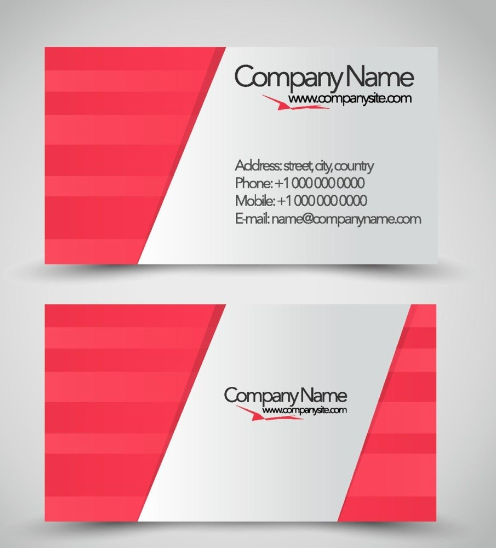## Présentation
Microsoft Word propose des modèles de cartes de visite préformatés qui facilitent la conception et l'impression de cartes de visite professionnelles par vous-même.
## Étape 1 : Ouvrir un modèle
- Dans Word, allez dans Fichier > Nouveau et recherchez « cartes de visite ».
- Parcourez les options de modèle et sélectionnez-en un pour commencer la personnalisation.
## Étape 2 : Ajouter un logo
- Cliquez sur la case réservée et insérez le logo de votre entreprise.
- Redimensionnez-le et positionnez-le de manière appropriée.
## Étape 3 : Entrez les coordonnées
Remplacez le texte de l'espace réservé en saisissant :
- Nom
- Titre d'emploi
– Numéro de téléphone
– Adresse e-mail
- Nom de l'entreprise
- Site web
– Adresse physique
## Étape 4 : Formater le texte
Affinez le look en utilisant :
– Schémas de couleurs et de polices
– Taille du texte, styles et alignement
– Couleurs d’arrière-plan ou graphiques de modèle
## Étape 5 : Finaliser et imprimer
- Révisez attentivement tout le texte et la mise en forme.
- Imprimez en utilisant du papier cartonné.
- Utilisez un massicot pour couper à la taille souhaitée.
Vous disposez désormais de cartes de visite professionnelles conçues directement dans Word ! Utilisez du papier cartonné et des paramètres d'impression de qualité pour obtenir les meilleurs résultats.